5 načina da se oporavi lozinke na Mac
Mac Os / / December 25, 2019
To se dogodilo. Zaboravili ste račun lozinke OS X i ne može uključiti Mac. Ne brinite, nećemo vas kriviti u lakomislenosti, već jednostavno brz pet izlasci iz ove neugodne situacije.
Prvo što je potrebno da se smiri. Očajni pozicije ne događaju. Ako se ne sjetiti zaporke, možete ga resetirati i postaviti novi. U nekim slučajevima, možda ćete morati boot disk, ili čak i reinstalirati sustav. Ali ne paničarite ispred vremena.
1. Podsjetimo zaporku savjete

OS X ne ograničava broj netočnih pokušaja unosa, tako da ne ustručavajte se isprobati sve opcije. Nakon trećeg puta sustav će vam dati savjet koji ste dodali prilikom stvaranja lozinke. Možda će ovo pomoći. Ako ne, nastavite na sljedeći korak.
2. Reset lozinke koristeći svoj Apple ID

Na istom zaslonu zaporkom se unos, i link za resetiranje pomoću Apple ID. Oh, to je nešto što bi moglo zapamtiti.
Ovdje je sve jednostavno: unesite korisničko ime i lozinku za svoj korisnički račun Apple ID (onaj u kojima je upotreba preuzimanje aplikacije iz App Store), a zatim potvrdite stvaranje novog privjesak za pohranu lozinke.
Važno! Ako je funkcija šifriranje omogućen FileVault, resetiranje je moguće samo ako je za pohranu ključ za oporavak u iCloud (omogućeno prema zadanim postavkama).
3. Resetirati lozinku na neki drugi administratorskog računa

Druga verzija lozinka za oporavak. Kada sustav ima dva korisnika s administratorskim ovlastima, možete izvesti resetiranje lozinke jedan račun s drugom.
Da biste to učinili, morate se prijaviti pod drugim unos računa, a zatim odaberete svoje postavke, kliknite „Reset Password” i unesite novu zaporku i savjet za njega.
Važno! Možete dobiti pristup vašem računu, ali korištenje lozinke Keychains ne može, dakle, na sljedećem prijavu, dobit ćete upit za stvaranje novog.
4. Poništavanje lozinke pomoću alata za oporavak
Sofisticiraniji način za resetiranje lozinke za račun bilo kojeg člana, pod uvjetom da su podaci na disku nije šifriran putem FileVault.
1. Isključite svoj Mac.
2. Držite pritisnutu tipku Command i R, pritisnite gumb za napajanje i pričekajte da se sustav čizma u recovery modu.
3. Odaberite „Terminal” u izborniku „Utilities”.

4. unesite naredbu resetpassword.

5. Odaberite boot disk, ako imate više, a zaporka računa na koji želite poništiti.
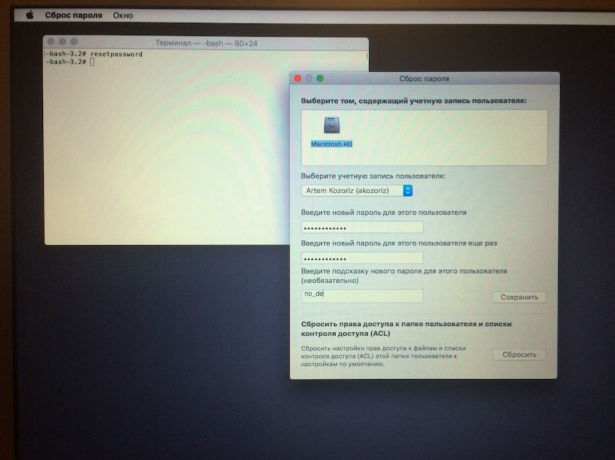
6. Postavi novu lozinku savjet da ga i spremite promjene.
7. Isključite svoj Mac u izborniku Apple i uključiti kao i obično.
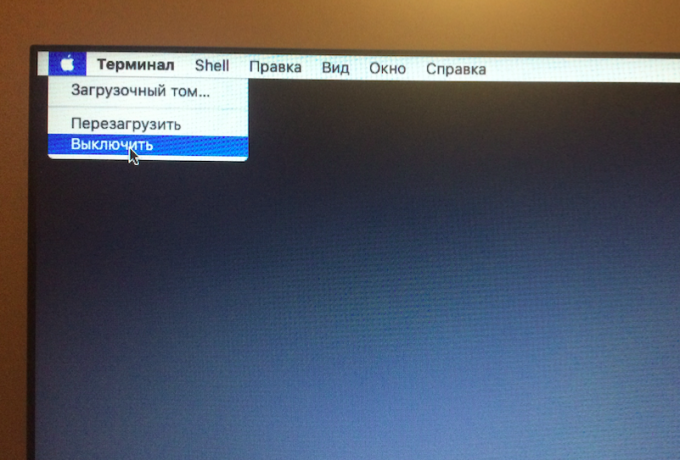
8. Koristite za unos nove zaporke.
Važno! Kao što je u prethodnom postupku, poništiti zaporku računa, zaporke ostavite nepromijenjene keychains, te će biti zatraženo da stvorite novi kada se prvi prijave.
5. Vratite OS X
Krajnja mjera za sobom povlači uklanjanje svih podataka s diska. Koristite ovu metodu samo ako nemate drugog izbora lijevo. Ponovno OS X je najlakši način iz recovery modu. Da biste ga dobili, morate izvesti isti postupak kao u prethodnom metodom.
1. Isključite svoj Mac.
2. Uključite ga tako da držite pritisnutu tipku Option i R, i čekati da čizma u recovery modu.
3. Odaberite „izbornik Ponovno OS X» Utilities.

4. Nadalje, nakon čarobnjaka, instalirati operativni sustav i stvoriti novi račun.
5. U ovom trenutku, budite oprezni i pokušajte da ne zaboravite lozinku.
Važno! Metoda ne radi, ako je omogućeno FileVault enkripciju ili lozinka firmware.
Apple je dobro uzeti brigu o sigurnosti korisničkih podataka, a ostavljajući neke „kolute za spašavanje” za hitne slučajeve. Međutim, kao što ste vjerojatno primjetili, oni će vas spasiti samo ako su ispunjeni određeni uvjeti (onemogućite šifriranje i lozinku firmware). Nije potrebno igrati špijuna, zloupotrebljavaju visoku sigurnost, a zatim postati talac svoje lakomislenosti. upotreba sigurnu lozinkuNo, onaj koji će biti lako zapamtiti, a ako ništa drugo, vratiti!


